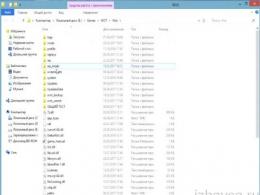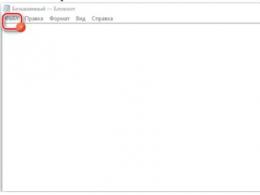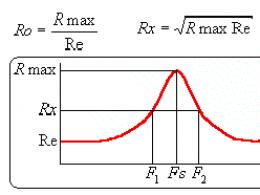Как полностью удалить игру из Steam? Как из библиотеки Steam удалить игру Как удалить игру из профиля steam
Удалить игру в Стиме довольно просто. Это ничуть не сложнее, а скорее даже легче, чем удаление игры, которая не связана со Steam. Но в редких случаях удаление игры может загнать пользователя в тупик, так как бывает, что при попытке удаления игры не высвечивается нужная функция. Как удалять игры в Стиме, и что делать, если игра не удаляется – об этом читайте далее.
Сначала рассмотрим стандартный способ удаления игры в Steam. Если он не поможет, то придется удалить игру вручную, но об этом позже.
Как удалить игру в Steam
Перейдите в библиотеку ваших игр в Стиме. Для этого кликните по соответствующему пункту в верхнем меню.

Библиотека содержит все игры, которые были куплены вами или подарены вам в Steam. Здесь отображаются как установленные, так и не установленные игровые приложения. Если у вас много игр, то воспользуйтесь строкой поиска для нахождения подходящего варианта. После того как вы найдете ту игру, которую необходимо удалить кликните по ее строчке правой клавишей мыши и выберите пункт «Удалить содержимое».

После этого начнется процесс удаления игры, который обозначен небольшим окошком посередине экрана. Этот процесс может занимать различное время в зависимости от того, каким образом игра удаляется и сколько она занимает места на жестком диске вашего компьютера.
Что делать, если пункта «Удалить содержимое» при клике правой клавишей по игре нет? Эта проблема на самом деле легко решается.
Как удалить игру из библиотеки в Steam
Итак, вы попытались удалить игру, но нет соответствующего пункта для ее удаления. Через удаление приложений Windows эту игру удалить также не получается. Такая проблема часто бывает при установке различных дополнений для игр, которые представлены в виде отдельной игры, или модификаций от малоизвестных разработчиков игровых приложений. Не стоит отчаиваться.
Необходимо просто удалить папку с игрой. Для этого кликните по неудаляемой игре правой кнопкой мыши и выберите пункт «Свойства». Затем перейдите на вкладку «Локальные файлы».

Далее вам нужен пункт «Просмотреть локальные файлы». После его нажатия откроется папка с игрой. Перейдите на папку выше (в которой хранятся все игры Steam) и удалите папку неудаляемой игры. Осталось убрать строчку с игрой из библиотеки Steam.
Это можно сделать, кликнув по строке с удаленной игрой правой клавишей мыши и выбрав пункт «Изменить категории». В открывшемся окне выбора категории игры вам нужно поставить галочку на пункте «Скрыть эту игру в моей библиотеке».

После этого игра исчезнет из списка в вашей библиотеке. Вы в любой момент можете просмотреть список скрытых игр, выбрав соответствующий фильтр в библиотеке игр.

Для того чтобы вернуть игру в обычное состояние вам опять нужно будет кликнуть по ней правой клавишей мыши, выбрать раздел изменения категории и убрать галочку, подтверждающую скрытие игры из библиотеки. После этого игра опять вернется в обычный список игр.
Единственным минусом такого способа удаления могут быть оставшиеся записи в реестре Windows, связанные с удаленной игрой. Но их можно почистить подходящими программами для очистки реестра, выполнив поиск по названию игры. Либо можно сделать это и без сторонних программ, используя встроенный поиск в реестре Windows.
Теперь вы знаете, как можно удалить игру из Steam, даже если она не удаляется обычным образом.
Стандартное удаление игры с компьютера через Стим
1) Откройте клиент Стим;
2) Перейдите во вкладку «Игры»;
3) Выберите раздел «Библиотека игр»;

4) Найдите в списке игру, которую хотите удалить из компьютера, после чего нажмите на нее правой кнопкой мыши;
5) Нажмите «Удалить содержимое…».
Удаление игры из библиотеки Steam навсегда
1) Откройте официальный сайт Steam;
2) Войдите в свой аккаунт;
3) В верхней части экрана выберите раздел «Поддержка»;
4) Впишите название игры, которую хотите удалить, в поле для ввода:

5) Кликните по появившейся игре, после чего нажмите «Я хочу навсегда удалить эту игру со своего аккаунта»;
6) Подтвердите действие, нажав «Да, удалить перечисленные игры с моего аккаунта».

Внимание ! Если вы покупали игровой комплект, а не отдельное приложение, удалить можно только весь комплект целиком.
Восстановление игры
Если вы вдруг захотите восстановить удаленные игры, проделайте следующее:
- Вновь зайдите на официальный сайт Steam, далее «Об аккаунте», затем «История покупок».
- Выберите удаленную игру и нажмите на название товара.
- Из списка действий выберите «Нет в библиотеке».
- Затем нажмите на «Восстановить товар, удаленный с этого аккаунта».
- Товар будет восстановлен. После нажатия на кнопку «Показать в библиотеке» вы увидите игру.
Вопрос/ответ
Вопрос:
Все ли удалится?
Ответ:
Нет, ачивки останутся в аккаунте.
Вопрос:
А вернут ли мне деньги за игру после удаления?
Ответ:
Нет, еще чего! Деньги никто возвращать не будет. Все равно ты в любой момент сможешь восстановить свою игру!
Вопрос:
Что насчет достижений? Останутся ли они после удаления игры?
Ответ:
Ага, достижения, ачивки и игровое время останется, не переживай.
Вопрос:
Можно ли удалить бесплатную игру?
Ответ:
Да. Для этого зайдите на официальный сайт Steam, затем нажмите «Об аккаунте» - Лицензии и активации ключей - выберите свою игру и нажмите «Удалить».
Вопрос:
Что делать, если взломали аккаунт и удалили все игры?
Ответ:
Смените пароль и восстановите все игры по мануал, описанному выше.
Вопрос:
Если я удалю игру и снова восстановлю ее, то ВАК-бан останется или исчезнет?
Ответ:
Останется.
Вопрос:
Можно ли восстановить игру, удаленную при помощи службы поддержки Steam?
Ответ:
Статус удаления в этом случае иной. На оф. сайте подписка отображается, но при попытке восстановления DLC из этой подписки нет кнопки восстановления, как для удаленного вручную товара.
На сегодняшний день Steam является одним из наиболее удобных способов поиска и установки игр и модификаций. Десятки компаний-производителей и тысячи различных продуктов самых разных жанров ждут каждого, кто зарегистрируется в системе.
В Стим любой игрок будто бы создает личную библиотеку игр, когда-либо приглянувшихся ему и установленных. Однако иногда появляется необходимость какое-то приложение удалить. Для этого придумана простая и интуитивно понятная система. Так давайте же поговорим о том, как удалить игру в Стиме …
Удаление игры с компьютера
Установив пару десятков игр на свой компьютер, можно обнаружить, что на жестких дисках осталось совсем мало памяти, а это ценный ресурс любого устройства. Среди множества игр, инсталлированных в текущий момент у любого из пользователей, обязательно найдутся несколько таких, которые уже не нужны: были пройдены, надоели, морально устарели и так далее.Хранить игры мертвым грузом на компьютере неразумно. Тем более что, купив их единожды в Steam, каждый может удалять и устанавливать эти товары столько раз, сколько пожелает. Деинсталлировать игру с компьютера совсем несложно. Для этого стоит в лаунчере открыть список установленных продуктов, нажать правой кнопкой мыши по уже ненужному и выбрать пункт удаления. Далее программа все сделает за вас, сначала запросив подтверждение действий.
Удаление игры из библиотеки пользователя
Гораздо реже возникает необходимость удаления игры в Стиме не только с устройства, но и из списка. На данный момент прямолинейного механизма для этих целей не существует, но для желающих совершить столь радикальный поступок есть два запасных способа.В первую очередь стоит отметить, что удалить из библиотеки бесплатные игры можно в любой момент, выбрав соответствующий пункт меню. Также можно скрыть отображение продукта в списке, но полностью расторгнуть связь с платной игрой не получится.
Несмотря на все большее количество жалоб на качество продукции инди-разработчиков, Steam отказывается отдавать обратно деньги тем пользователям, которые наткнулись на плохой товар. Несмотря на прошедший слух о том, что такая система будет внедрена, и игры можно будет удалять с частичными потерями средств, Steam по-прежнему не поддерживает такую инициативу.
Иногда приходится расстаться с игрой в Steam по причине того, что она уж совсем не по душе - разочаровала прямо с самого старта, надоела. А иногда требуется «завязать» с геймерским хобби хотя бы на время сессии или выполнения ещё каких-либо важных дел (особенно семейных).
В общем, так или иначе, а удалить игру в Стиме архинужно, и причём в обязательном порядке. Чтобы был порядок в аккаунте, чтобы было спокойно на душе, ничего не отвлекало и т.д. Данное руководство поможет вам быстро и корректно убрать игру как в учётной записи, так и с винчестера вашего компьютера.
Как удалить с компьютера?
2. Кликните по вкладке «Библиотека».
3. Клацните правой кнопкой мышки в списке игру, от которой хотите избавиться.
4. В появившемся перечне функций выберите «Удалить содержимое… ».
5. Подтвердите запуск команды: нажмите «Удалить» в дополнительном окне.

По завершении процедуры весь контент игры будет полностью удалён из операционной системы (в том числе и из директории Steam).
Удаление игрового приложения из профиля
1. В окне клиента Steam, в правом верхнем углу, щёлкните мышкой по своему никнейму.
2. Нажмите в панели меню пункт «Об аккаунте».

3. В блоке «Операции в магазине… » кликните ссылку «Лицензии и активации ключей».

4. Клацните левой кнопкой необходимую игру. А затем в выделенной строке нажмите функцию «Удалить».
5. В окне «Удалить лицензию» щёлкните по кнопке «OK».

Удаление игрового контента через службу поддержки
(альтернативный способ очистки)
1. Запустите клиент. Перейдите в библиотеку и определитесь, какое приложение нужно убрать (или несколько приложений).

2. В панели главного меню (в левом верхнем углу) откройте раздел «Справка».

3. Кликните в списке первый пункт - «Служба поддержки… ».
4. В перечне «Недавняя активность» кликните мышкой по игровому приложению, которое хотите убрать.

5. Под вопросом «Какая проблема возникла… ?» выберите ответ (кликните по нему) «Я хочу навсегда удалить … ».
Совет! В панели вы можете быстро перейти в библиотеку или магазин, кликнув соответствующую ссылку.


6. Подтвердите активацию очистки: кликните мышкой по надписи «Да, удалить перечисленные … ».
Комфортного вам пользования клиентом Steam!
Со временем у многих пользователей в Steam скапливаются игры, в которые они не играют. Они могли быть получены в ходе бесплатных раздач, подарков, покупок дешевых продуктов на распродажах, установки Free-to-play версий. Они портят качество составляемой ими библиотеки, навсегда потеряли актуальность после получения всех карточек и усложняют ориентацию среди тех игр, которые нравятся. Избавиться от них можно разными способами, давайте в этой статье рассмотрим, как.
Игры могут быть удалены как с компьютера, так и с самого аккаунта. Последовательность действий при этом будет совершенно разной. Кроме того, пользователям всегда доступно простое скрытие ненужной игры, если не уверены, хотят ли ее удалять, или сделать это невозможно в ходе определенных ограничений. Обо всем этом мы расскажем далее.
Обязательно учитывайте, что если вы планируете удалить игру, которую только что купили и она вам не понравилась, никакой способ из нижеперечисленных вам не подойдет. Вернуть средства за неудачную покупку можно лишь на определенных условиях и в краткие сроки после оплаты. Подробнее обо всех правилах и ограничениях, а также о самом процессе мы рассказали в отдельном руководстве.
В зависимости от игры ее прохождение сохранится в облаке или будет удалено, однако все достижения и наигранные часы останутся. Полученные карточки, достижения и прочие предметы в инвентаре также никуда не денутся. VAC-блокировка при этом никуда не денется, так как она привязывается не к игре, а к вашему аккаунту, поэтому игру, в которой вы получили бан, убирать из своей библиотеки будет бессмысленно.
Вариант 1: Удаление игры
Вы можете без труда удалить любую установленную игру с компьютера как другую программу, через «Установку и удаление программ» . Но сделать это можно и через средства самого игрового клиента, что особенно актуально при попытке деинсталлировать дополнения

Вариант 2: Скрытие игры
Часто пользователям не удается решиться, удалять игру с аккаунта или же оставить ее для количества либо «на будущее». Пока окончательное решение принято не было, можно скрыть ее из своей библиотеки.

Вариант 3: Удаление игры с аккаунта
Переходим к самому радикальному способу — полному удалению игры с аккаунта. Предварительно вам понадобится удалить ее с компьютера, если она была установлена. Это необходимо для того, чтобы не удалять ее впоследствии вручную. Для деинсталляции можете обратиться к Варианту 1 этой статьи.
- Откройте любое окно сервиса и через верхнее меню перейдите в «Справка» > «Служба поддержки Steam» .
- Если нужного варианта нет в «Недавней активности» , перейдите в «Игры, программы и т.д.» .
- Выберите искомый продукт из списка или введите его название в поиск и найдите соответствующую ему игру.
- Из списка проблем выберите «Я хочу навсегда удалить эту игру со своего аккаунта» .
- Здесь начинается самое важное: если игра была получена как часть комплекта, вы не сможете удалить ее одну. Сервис только может предложить вам убрать с аккаунта сразу все прдукты из этого же комплекта. Поэтому будьте внимательны, чтобы случайно не удалить и другие покупки. Если вы столкнулись с такой же ситуацией, мы рекомендуем просто скрыть ненавистную игру, используя Вариант 2 этой статьи.
- В противном случае, если вы уверены в своих действиях, жмите на «Да, удалить перечисленные игры с моего аккаунта» .
- При успешной деинсталляции появится сообщение: «Комплект X был навсегда удален с аккаунта Y» .






Теперь вы знаете, как можно удалить игру из Steam, даже если она не удаляется обычным образом, скрыть ее или полностью убрать из библиотеки.
Игровая площадка Steam предлагает своим пользователям более 10 тысяч лицензионных игр и DLC. С одной стороны, это хорошо, так как есть из чего выбрать. С другой, практически половина контента - это малоизвестные, малобюджетные инди игры, которые придутся по вкусу не каждому. Такой контент часто оказывается в библиотеке Steam, после покупки комплекта игр по скидке и в целом, попросту не нужен геймеру. Поэтому, в рамках данной статьи рассмотрю вопрос: «как удалить игру из Steam».
Как удалить игру из стима
Зайдите в свой профиль в Steam-клиенте. Сперва удалите игру, которая установлена на компьютере:
Совет! При запуске конкретного приложения выбивает ошибка ? Воспользуйтесь функцией «Проверить целостность кэша».
Локальные файлы удалены с компьютера, но игра подвязана к библиотеке. Чтобы удалить ее навсегда:
- Войдите в свою учетную запись и перейдите в раздел «История покупок» на сайте Steam.
- Выберите товар, который нужно удалить.

- Нажмите на название товара (если покупался комплект).

- Выберите товар.

- Выберите пункт «Я хочу навсегда удалить эту игру со своего аккаунта».

- Затем нажмите «Да, удалить перечисленные игры с моего аккаунта».
Важно! Если покупался комплект, а не отдельное приложение, удалить можно только комплект.

- Теперь приложение полностью удалено с вашего Steam аккаунта и не отображается в библиотеке.

Как переустановить игру в стиме
Ранее удаленный контент можно восстановить. Для этого:
- Вновь зайдите на сайт Steam → «Об аккаунте» → «История покупок» .
- Выберите удаленный контент и нажмите на название товара.
- Из списка действий выберите «Нет в библиотеке».

- Затем нажмите на «Восстановить товар, удаленный с этого аккаунта».

- Товар будет восстановлен. Нажмите «Показать в библиотеке» и в открытом клиенте Steam игра вновь появится.